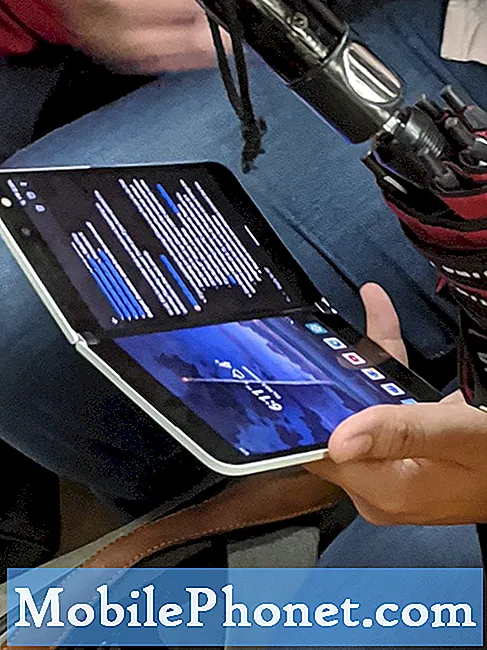Sisältö
Samsungin uudessa Galaxy J2 Pro 2018 -älypuhelimessa on alun perin 16 Gt ROM-levy tai sisäinen muisti. Tämä ei ilmeisesti riitä jakamaan kaikkea, varsinkin jos haluat ladata uusia sovelluksia ja multimediasisältöä. Hyvä asia, että tämä puhelin tukee myös jopa 256 gigatavun laajennettavaa muistia. Ja tämän ylimääräisen tilan käyttämiseksi tarvitaan SD-kortti. Mutta ongelma on, että puhelin ei tunnista SD-korttia. Ehkä SD-kortti on viallinen tai jokin puhelinjärjestelmässäsi estää sitä lukemasta SD-korttia. Tämä tarkoittaa sitä, että sinun on selvitettävä syyllinen puhelimesi tallennuskapasiteetin lisäämiseksi.
Ennen kuin jatkat, jos etsit ratkaisua puhelimesi ongelmaan, yritä selata vianetsintäsivujamme nähdäksesi, tukemmeko laitettasi. Jos puhelimesi on tuettujen laitteiden luettelossa, siirry vianmäärityssivulle ja etsi vastaavia ongelmia. Käytä rohkeasti ratkaisujamme ja kiertotapojamme. Älä huoli, että se on ilmainen. Mutta jos tarvitset edelleen apuamme, täytä Android-kysymyksimme ja ota meihin yhteyttä valitsemalla Lähetä.
Kuinka vianmääritys Galaxy J2 Pro 2018: lle, joka ei tunnista SD-korttiasi
Ennen kuin aloitat sellaisten ohjelmisto-ongelmien vianmäärityksen, jotka ovat saattaneet aiheuttaa SD-korttisi vioittumisen tai puhelimen lukemattomuuden (tai päinvastoin), tarkista ja varmista, että käyttämäsi SD-kortti on yhteensopiva tai puhelimesi tukee sitä. Voit käydä Samsungin tukisivustolla nähdäksesi, minkä tyyppiset SD-kortit toimivat Samsung Galaxy J2 Pro 2018 -älypuhelimen kanssa. Jos olet vahvistanut, että SD-korttisi on yhteensopiva J2 Pro 2018: n kanssa, mutta silti sitä ei voida vielä lukea tai sitä ei löydy, voit jatkaa ja aloittaa laitteen vianmäärityksen näillä menetelmillä.
Ensimmäinen ratkaisu: Suorita pehmeä nollaus tai käynnistä puhelin uudelleen.
Jos tämä on ensimmäinen kerta, kun puhelin ei tunnistanut SD-korttiasi, se on todennäköisesti vain satunnainen häiriö, joka voidaan helposti korjata pehmeällä palautuksella tai laitteen uudelleenkäynnistyksellä. Tämän sanottuasi, käynnistä Galaxy J2 Pro 2018 uudelleen seuraavasti:
- Pidä Virtanappi muutaman sekunnin ajan.
- Valitse valikkovaihtoehdoista Virta pois ja napauta sitten OK.
- Noin 30 sekunnin kuluttua paina Virtanappi uudelleen, kunnes laitteesi virtaa.
Odota, kunnes puhelimesi käynnistyy kokonaan, ja yritä, pystyykö se nyt lukemaan SD-korttiasi. Jos se ei vieläkään ole, siirry seuraavaan mahdolliseen ratkaisuun.
Toinen ratkaisu: Irrota SD-kortti.
Kortin irrottaminen voi auttaa korjaamaan pienet tietoviat SD-korttijärjestelmässäsi. SD-kortillasi voi olla joitain vioittuneita tiedostoja tai tietosegmenttejä. Joten yritä irrottaa SD-korttisi näiden vaiheiden avulla, käynnistä puhelin uudelleen ja asenna SD-kortti sitten uudelleen seuraavasti:
- Mene asetukset.
- Napauta Laitteen huolto.
- Napauta Tallennuskuvake näytön oikeassa alakulmassa.
- Napauta tallennusnäytössä Valikkokuvake oikeassa yläkulmassa.
- Napauta sitten Tallennusasetukset.
- Napauta Poista kuvake.
Jos se osoittaa, että SD-kortti on vioittunut, sammuta puhelin ja poista sitten SD-kortti. Aseta SD-kortti tietokoneeseen ja katso, voitko vielä kopioida tiedostot kortilta. Korttisi on todennäköisesti alustettava, jotta voit käyttää sitä uudelleen. Tällöin kaikki kortille tallennetut tiedostot poistetaan. Kun olet irrottanut SD-kortin, voit poistaa kortin turvallisesti puhelimestasi seuraavasti:
- Sammuta puhelin.
- Irrota takakansi.
- Poista akku.
- Vedä SD-kortti varovasti ulos SD-korttipaikasta.
- Tarkista, ettei SD-kortissa ole merkkejä vaurioista. Jos se näyttää hyvältä, aseta se takaisin SD-korttipaikkaan samalla tavalla kuin kun poistat sen.
- Aseta akku takaisin paikalleen.
- Aseta takakansi takaisin paikalleen.
Ja kun kaikki on suojattu, käynnistä puhelin uudelleen.
Kolmas ratkaisu: Päivitä laiteohjelmisto.
Puhelimen päivittäminen uusimpaan saatavilla olevaan Android-versioon voi auttaa tekemään siitä virhevapaan. Jos Galaxy J2 Pro 2018 ei lukenut SD-korttiasi tiettyjen virheiden takia, se on ratkaistava päivityksellä. Voit tarkistaa uuden ohjelmistopäivityksen langattomasti tai langattomasti seuraavasti:
- Mene asetukset.
- Napauta Noin.
- Valitse Ohjelmistopäivitys tai Päivittää.
Näet päivitysilmoituksen, jos uusi ohjelmistoversio on ladattavissa. Varmuuskopioi tiedostosi etukäteen säilytystä varten. Seuraa sitten näytön ohjeita jatkaaksesi päivityksen lataamista ja asentamista.
Neljäs ratkaisu: Alusta SD-kortti.
Jos puhelimesi ei vieläkään löytänyt SD-korttiasi kaikkien aikaisempien menetelmien suorittamisen jälkeen, sinun on ehkä poistettava kaikki SD-kortiltasi. On mahdollista, että SD-korttisi on täysin vioittunut, joten se ei toimi, ellei sitä ole alustettu uudelleen. SD-kortin alustaminen johtaa tietojen menetykseen. Jos haluat antaa sille kuvan, voit jatkaa näitä vaiheita:
- Mene asetukset.
- Napauta Varastointi.
- Vieritä alas kohtaan ja valitse Sd-kortti.
- Valitse vaihtoehto Alusta SD-kortti.
- Napauta Muoto vahvistaa.
Älä unohda käynnistää puhelinta uudelleen, kun SD-kortin muotoilu on valmis. On mahdollista, että tietyt sovellukset tai itse laite häiriintyy, jos sitä ei käynnistetä uudelleen.
Muut vaihtoehdot
- Aseta SD-kortti yhteensopivaan tietokoneeseen. Jos mikään yllä olevista ratkaisuista ei voi korjata ongelmaa ja Galaxy J2 Pro 2018 ei vieläkään tunnista SD-korttiasi, yritä sitten asettaa SD-kortti tietokoneeseen, jossa on sama SD-kortin tukijärjestelmä. Jos tietokone tunnistaa tai tunnistaa SD-korttisi, ongelma on ilmeisesti puhelimessasi. Se voi olla monimutkaisempi järjestelmävirhe tai pahimmat laitteistovauriot, jotka sinun on käsiteltävä.
- Palauta tehdasasetukset tai perusasetusten palautus. Järjestelmän täydellinen nollaaminen on todennäköisesti sitä, mitä tarvitaan, jos ongelma johtuu järjestelmävirheestä, haittaohjelmasta tai muista puhelimen monimutkaisista ohjelmistovirheistä. Tämä pyyhkii kaiken pois puhelinjärjestelmästäsi ja antaa sille uuden puhtaan alun. Älä unohda varmuuskopioida kaikki tärkeät tiedot, henkilökohtaiset tiedot ja tärkeät sovellukset ennen kuin jatkat.
- Käytä toista yhteensopivaa SD-korttia. Jos sinulla on vastaava vara-SD-kortti, yritä käyttää sitä ja katso, pystyykö puhelimesi lukemaan toista korttiasi. Näin tekeminen auttaa sinua selvittämään, onko ongelma nykyisessä käyttämässäsi SD-kortissa vai ei. Jos toinen SD-kortti havaitaan, sinun on vaihdettava SD-korttisi.
- Huolto / korjausvaihtoehdot. Jos Galaxy J2 Pro 2018 ei pysty lukemaan mitään SD-korttia ollenkaan, se saattaa vaatia huoltoa, koska on mahdollista, että laitteesi on saanut jonkinlaisen fyysisen tai nestemäisen vahingon erityisesti SD-korttipaikassa. Tällöin teknikon apu olisi tarpeen
Ota yhteyttä meihin
Olemme aina avoimia ongelmallesi, kysymyksiisi ja ehdotuksiisi, joten ota rohkeasti yhteyttä täyttämällä tämä lomake. Tämä on ilmainen palvelumme, jota emme veloita sinulta senttiäkään. Huomaa kuitenkin, että saamme satoja sähköposteja päivittäin, ja on mahdotonta vastata jokaiseen niistä. Mutta voit olla varma, että luemme jokaisen saamamme viestin. Niille, joille olemme auttaneet, levitä sanaa jakamalla viestit ystävillesi tai vain pitämällä Facebook- ja Google+ -sivumme tai seuraamalla meitä Twitterissä.
Viestit, jotka saatat haluta tarkistaa:
- Samsung Galaxy J2 Pro 2018 näyttää jäätyneeltä, näin purat sen (helpot vaiheet)
- Samsung Galaxy J2 Pro 2018: n korjaaminen, joka ei käynnisty (helppo korjaus)
- Samsung Galaxy J2 Pro 2018 näyttää "Valitettavasti Galleria on pysähtynyt" -virheen
- Samsung Galaxy J2 Pro 2018: n korjaaminen mustalla kuolemanäytöllä (helpot vaiheet)
- Kuinka korjata Instagram, joka kaatuu jatkuvasti Samsung Galaxy J2 Pro 2018: ssa (helpot vaiheet)